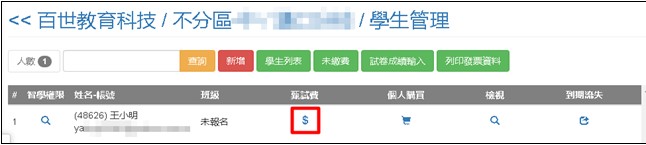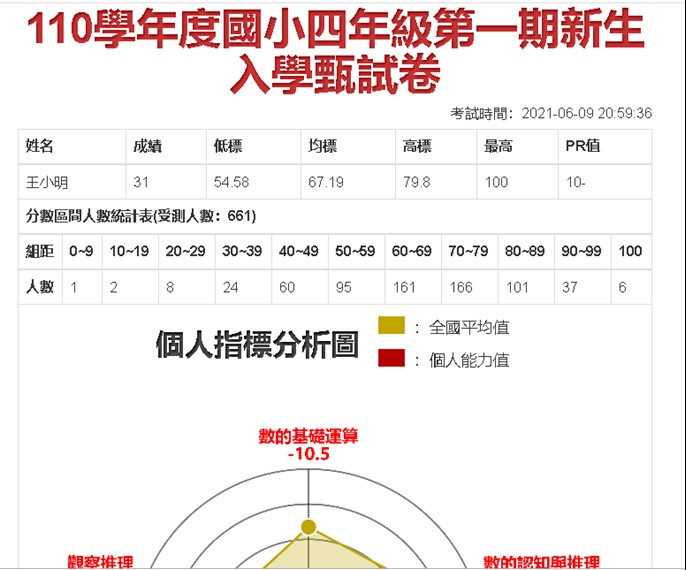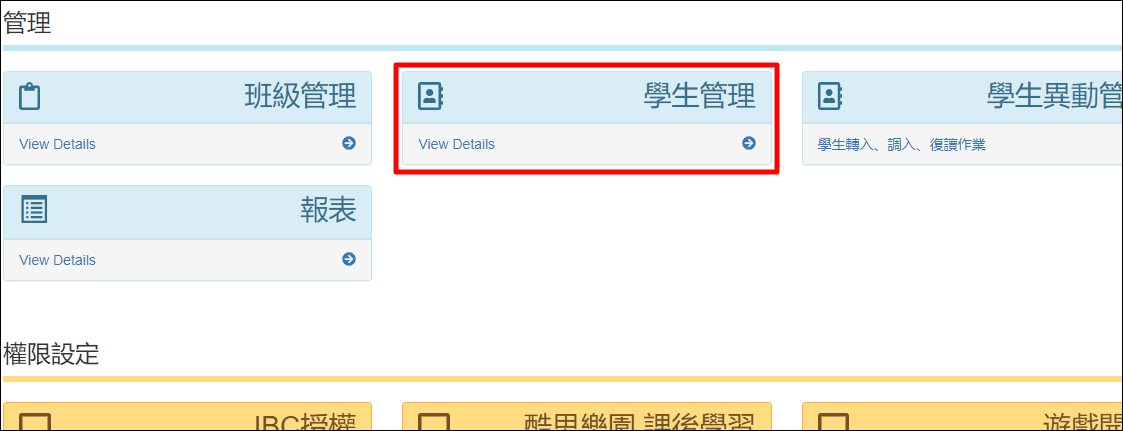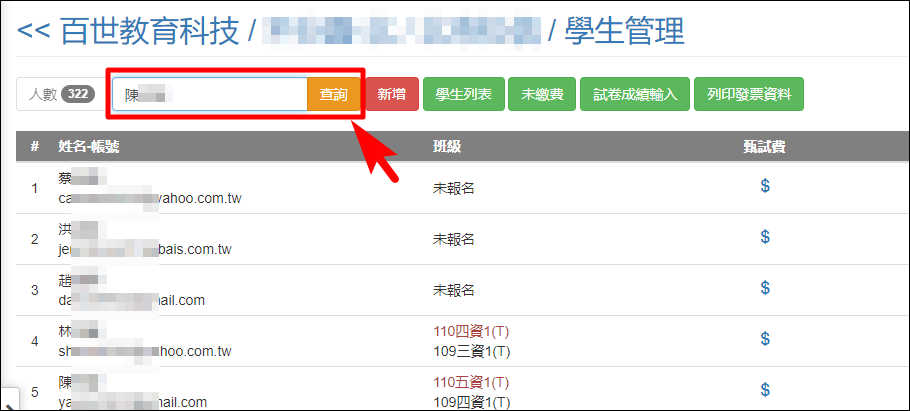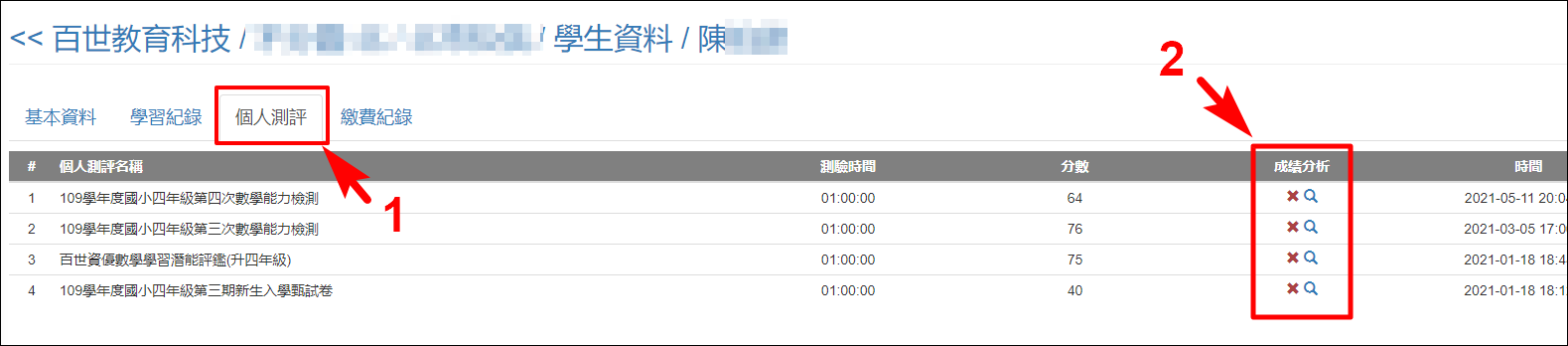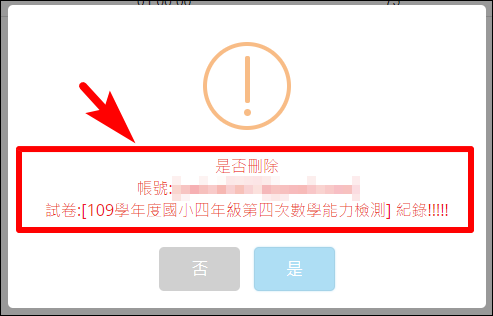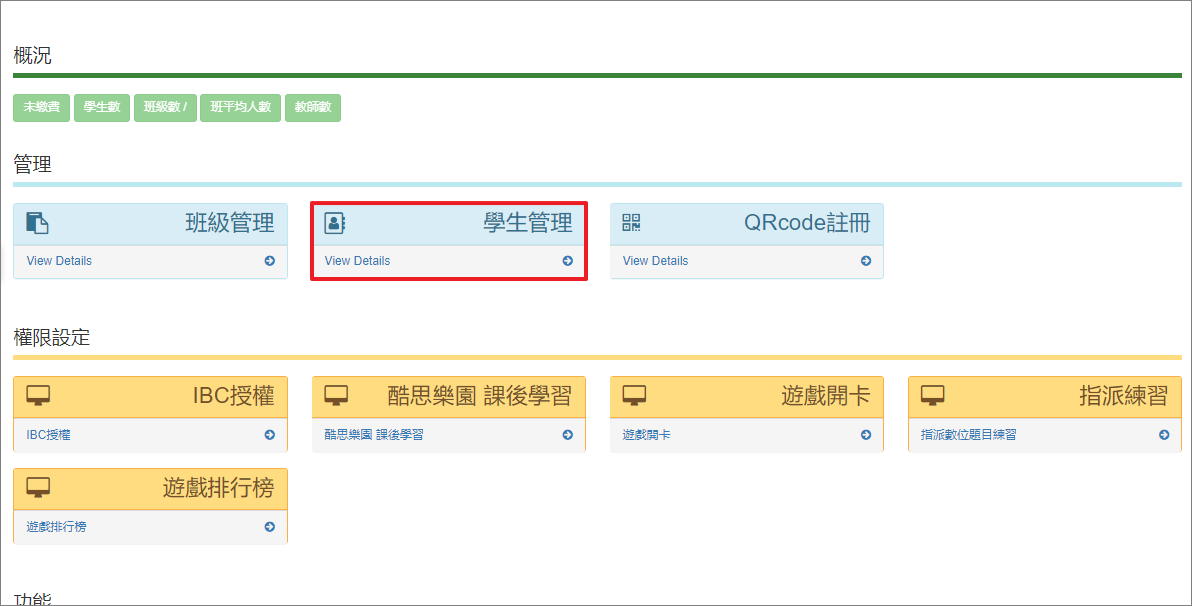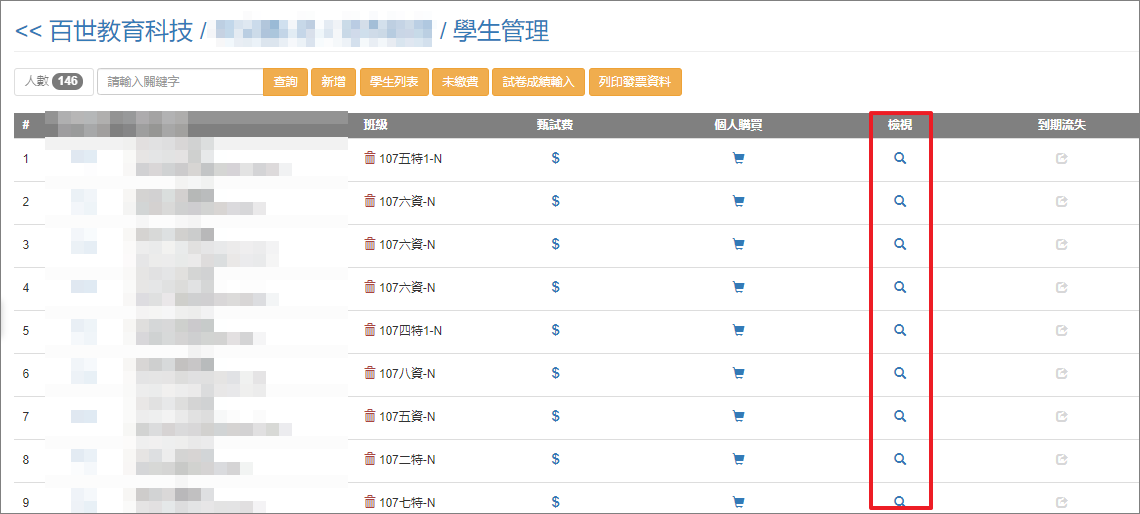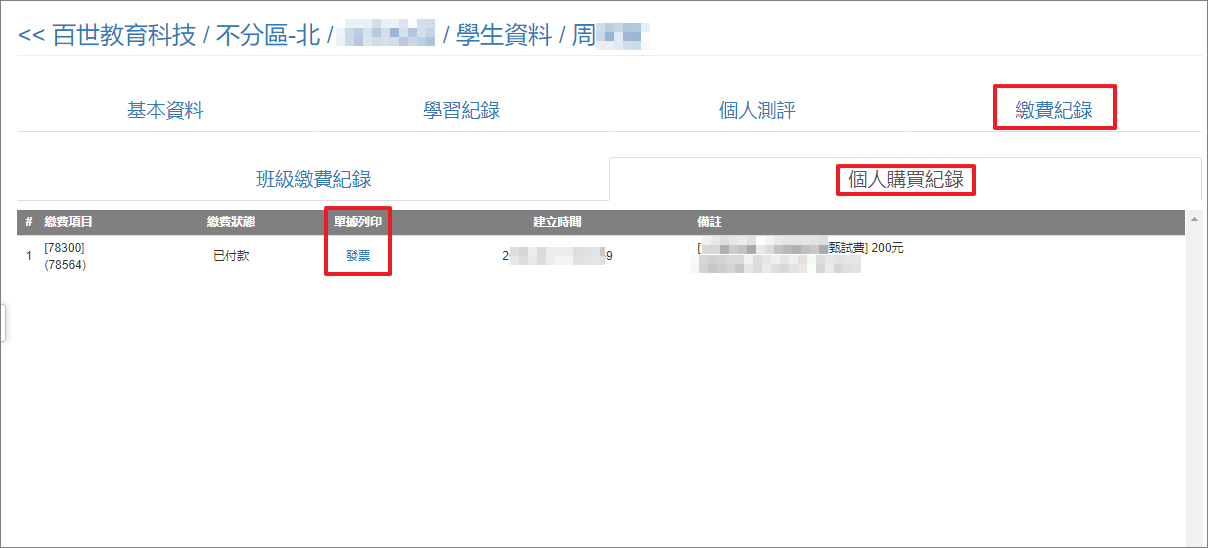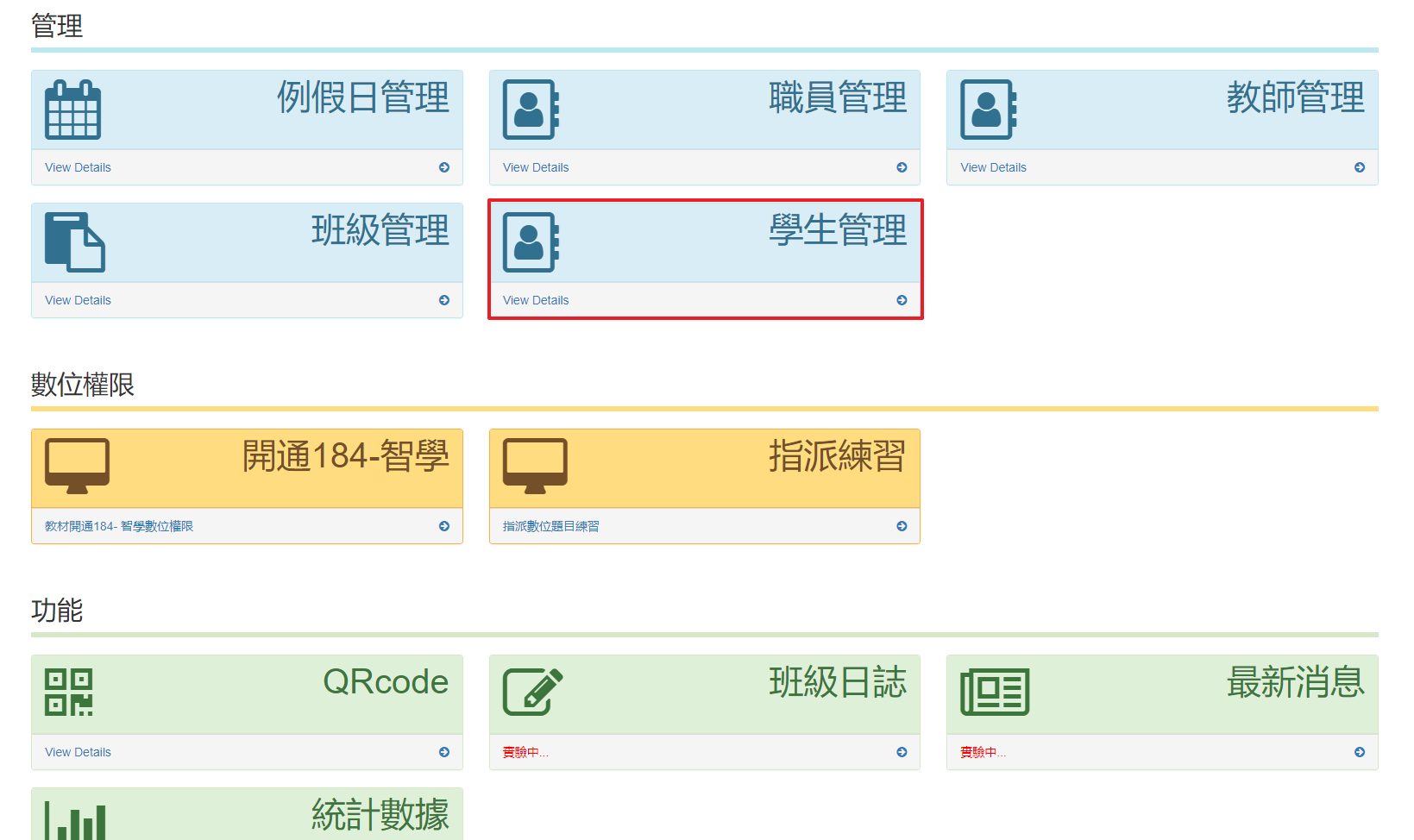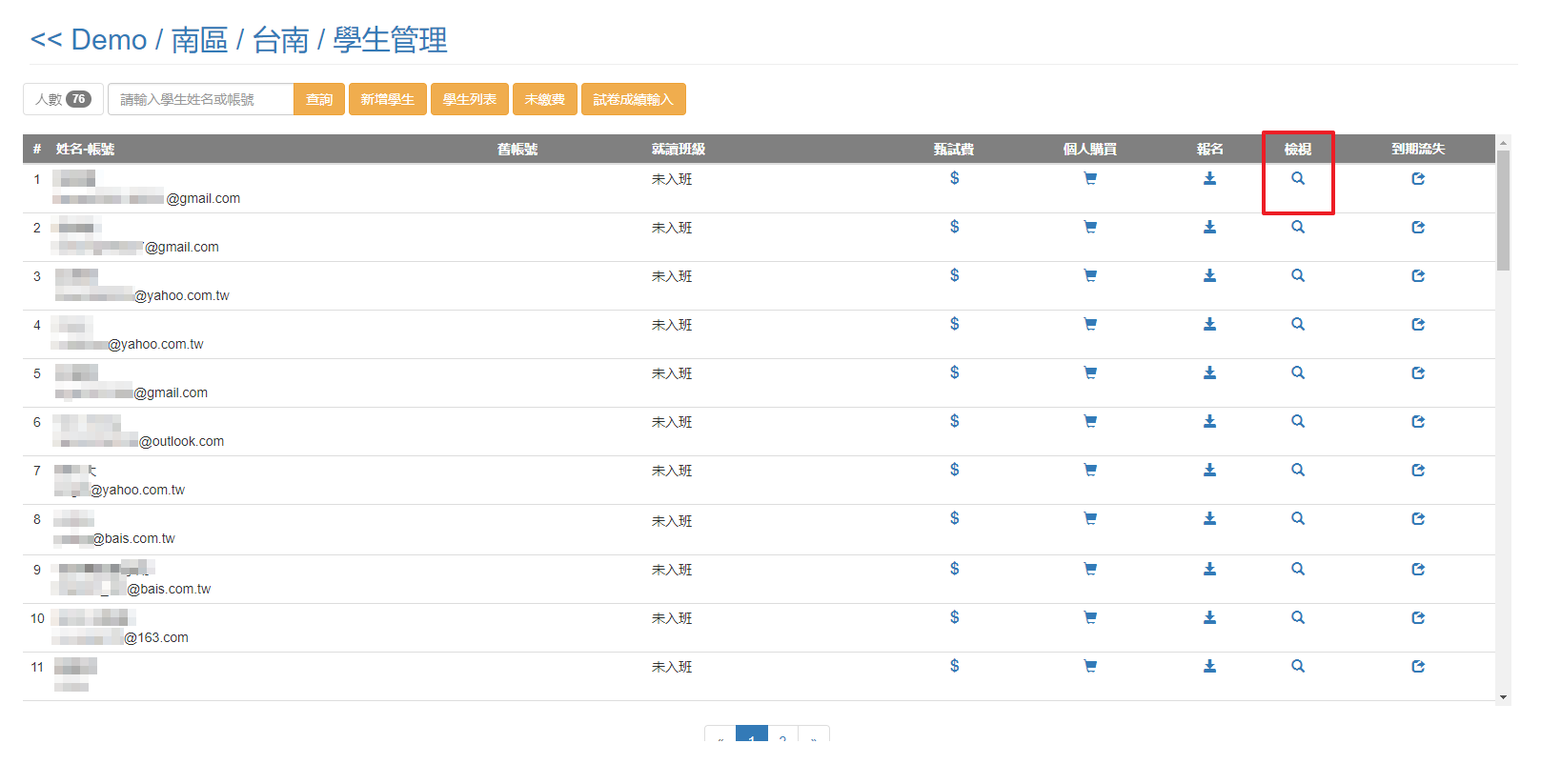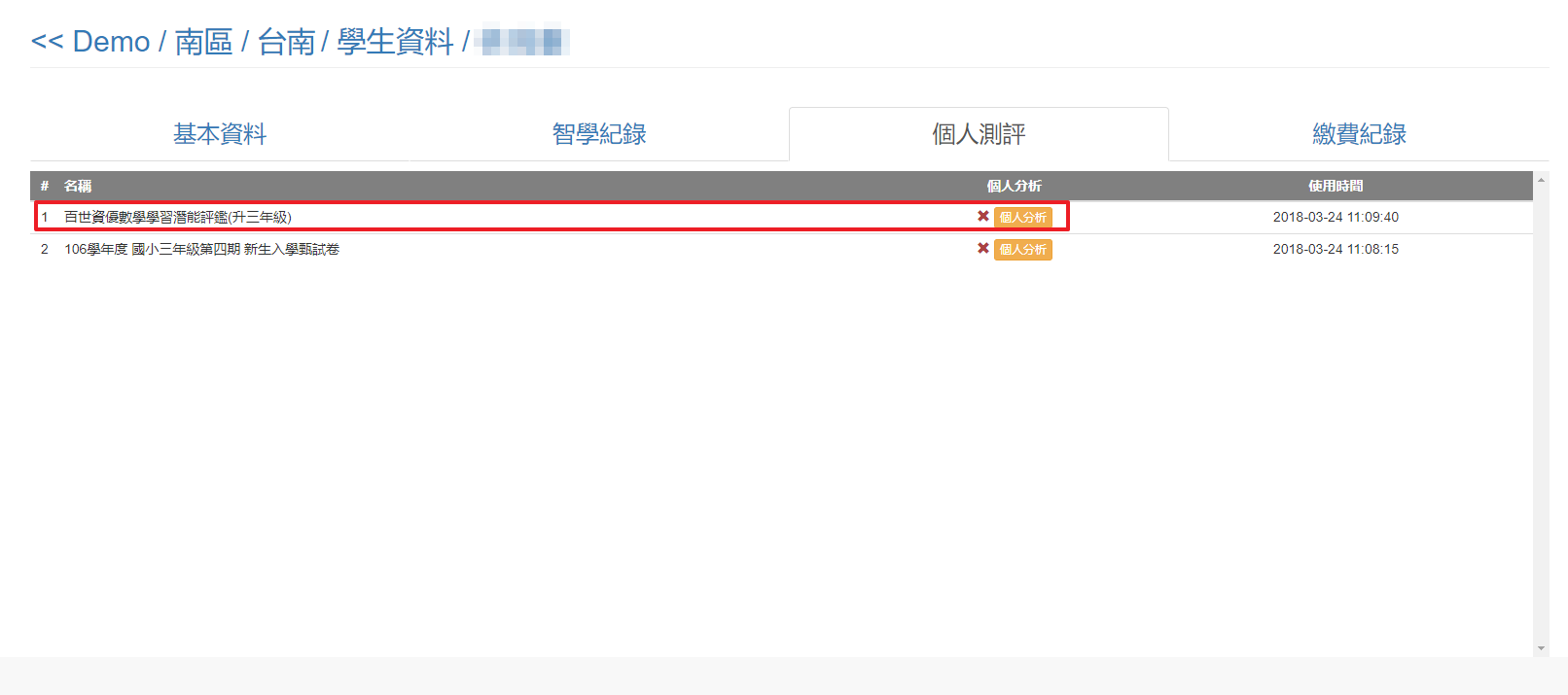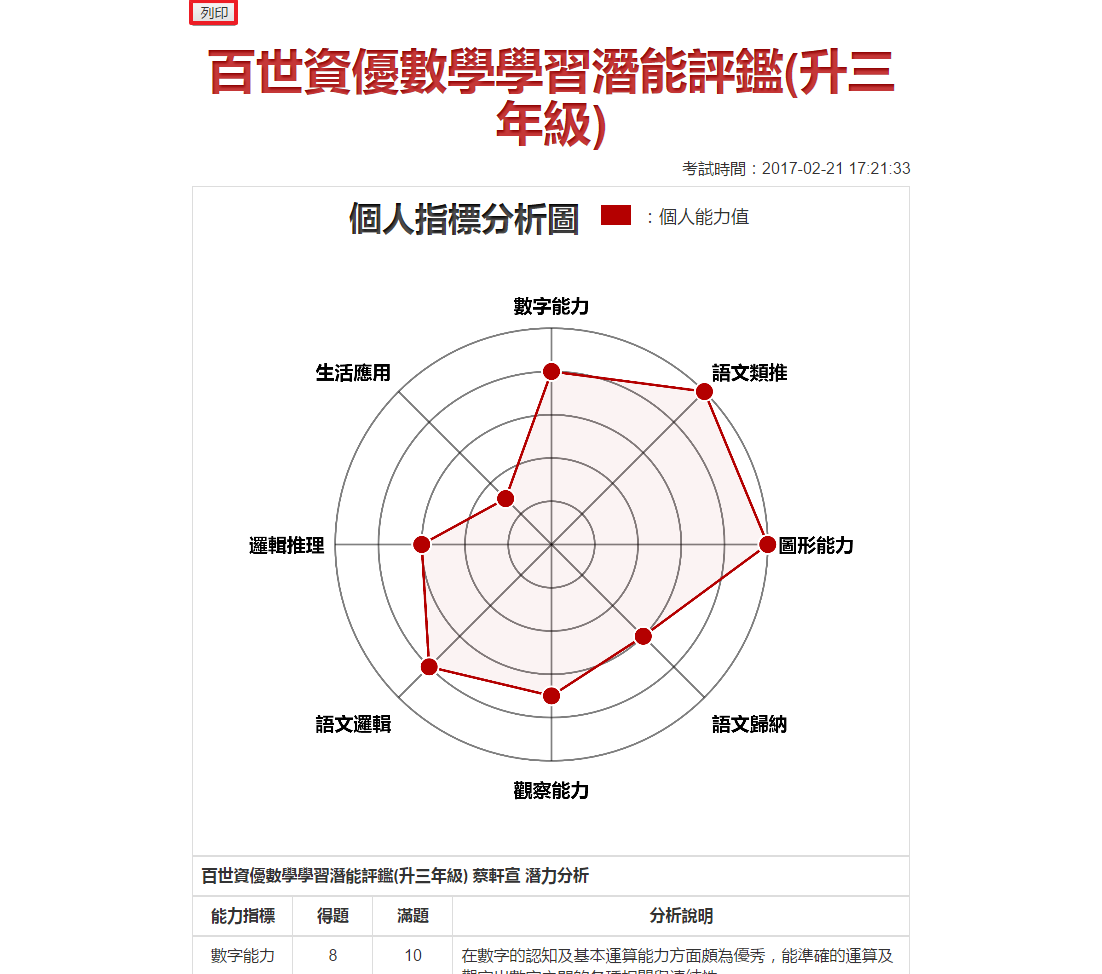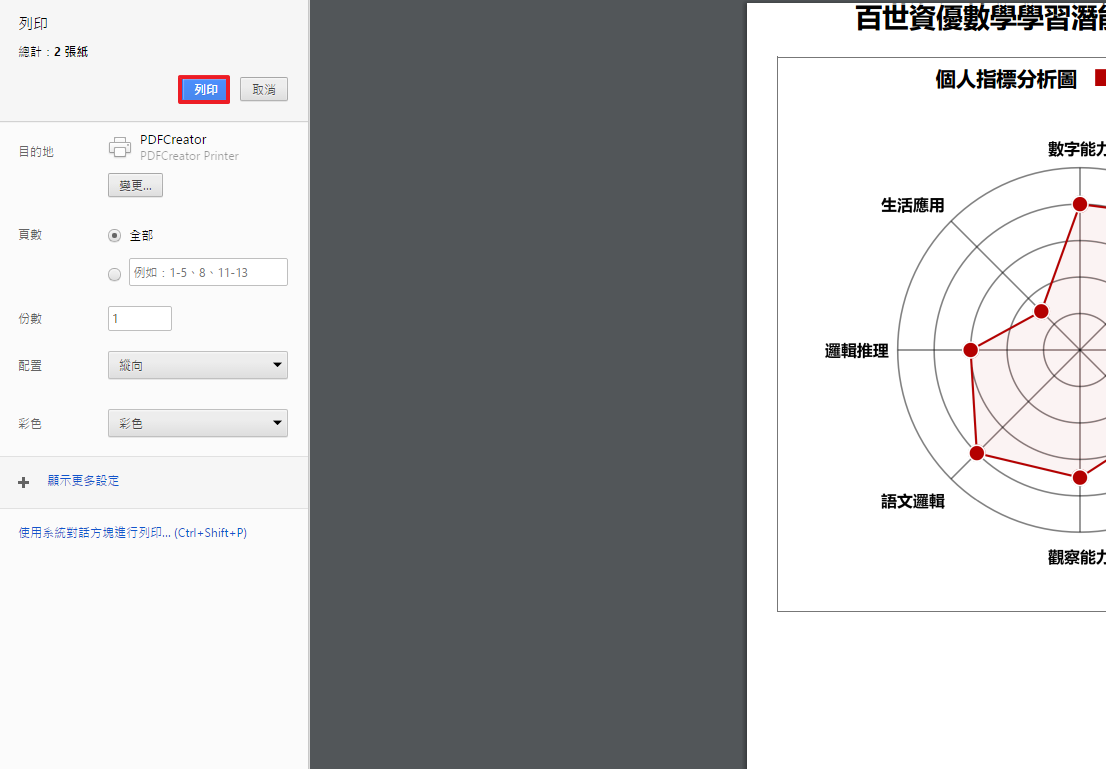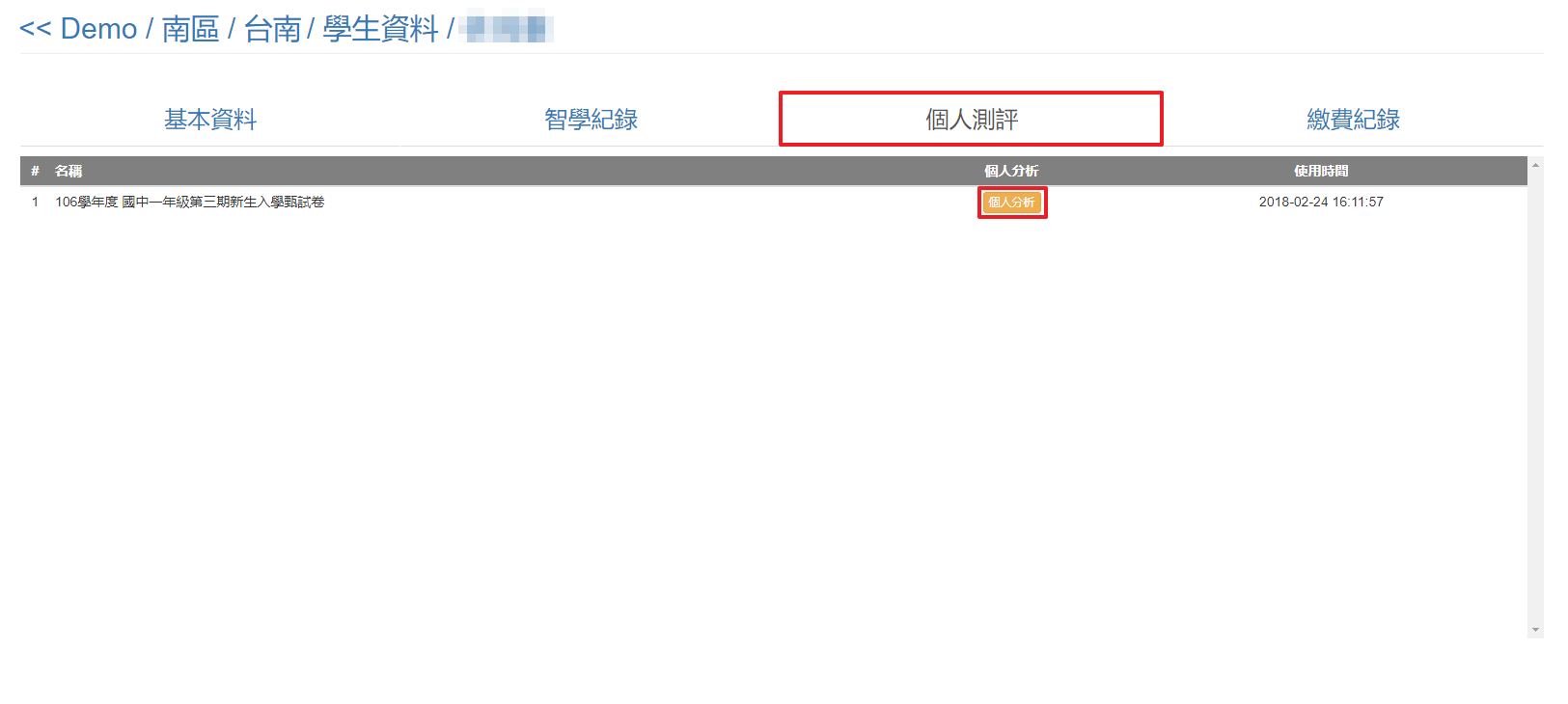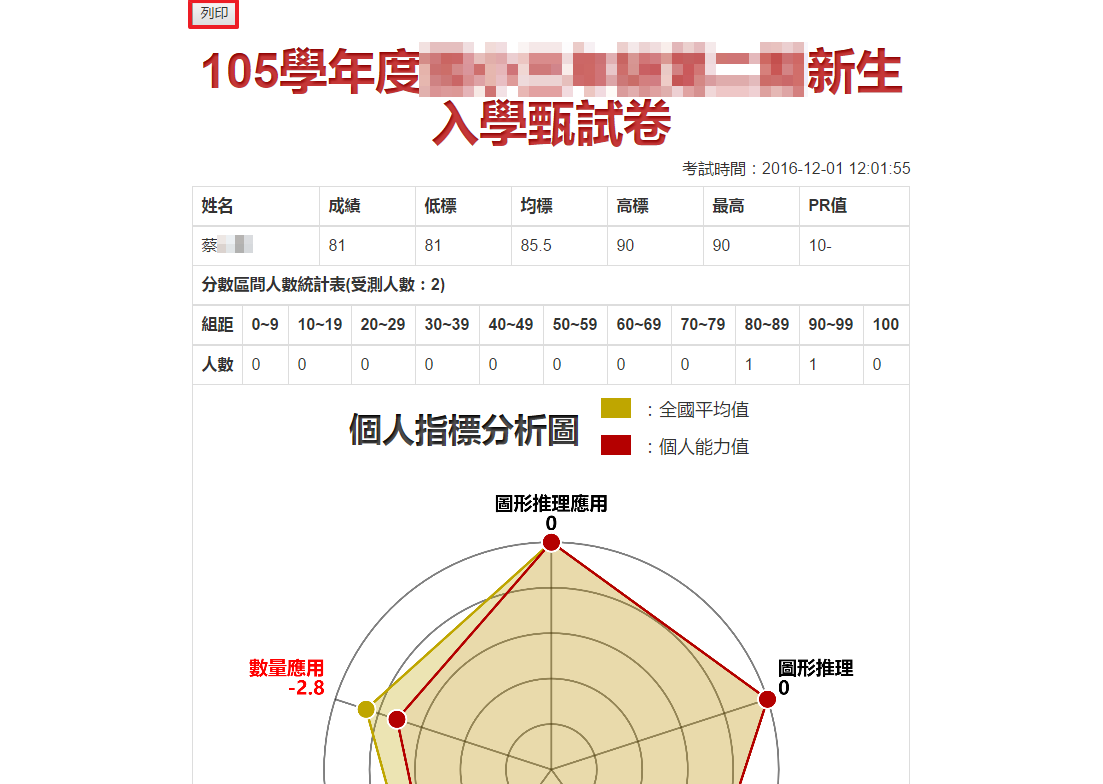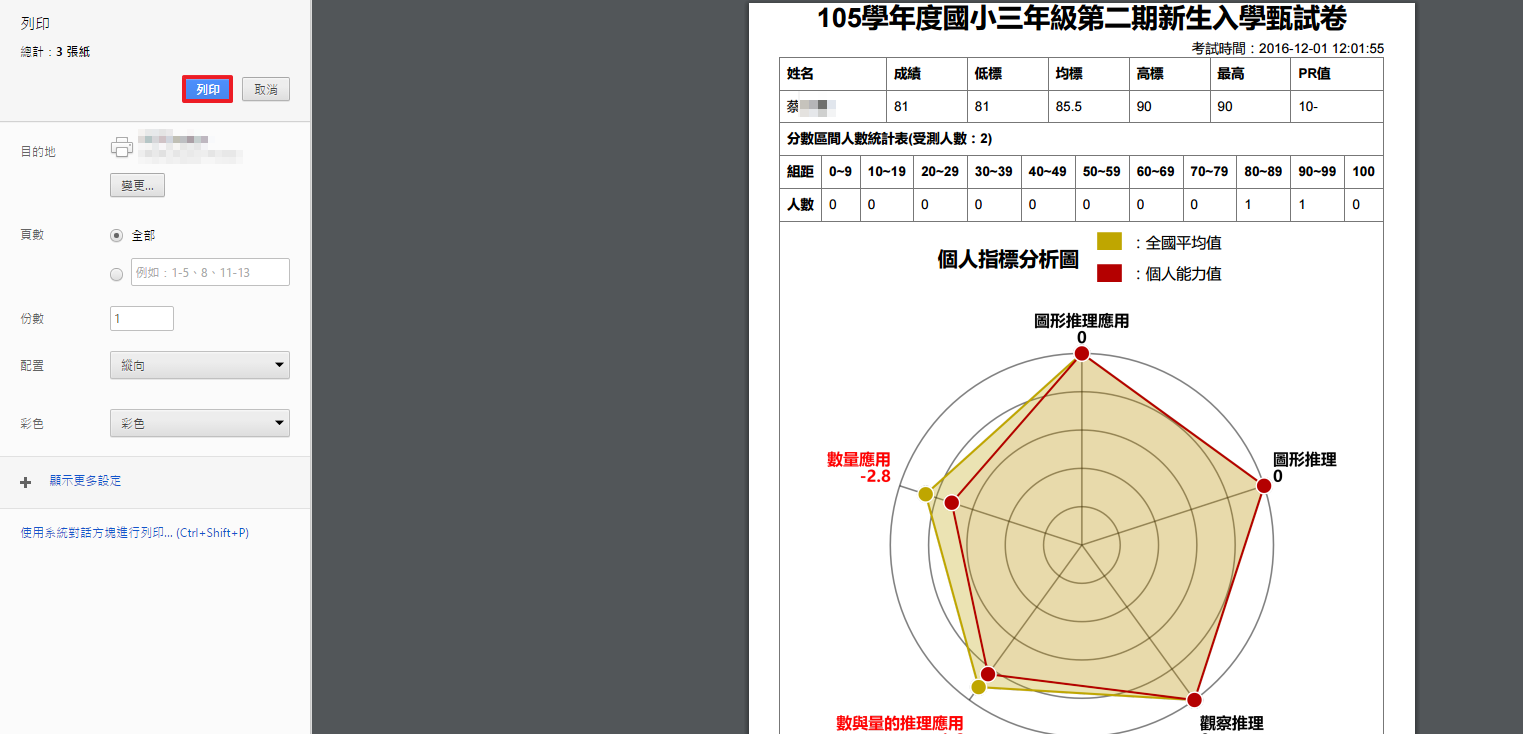一、提供分校專屬註冊連結mail至家長提供的信箱,完成184帳號註冊。
以職員身份登入IMA管理系統>>點選QRcode註冊>>複製分校專屬註冊連結
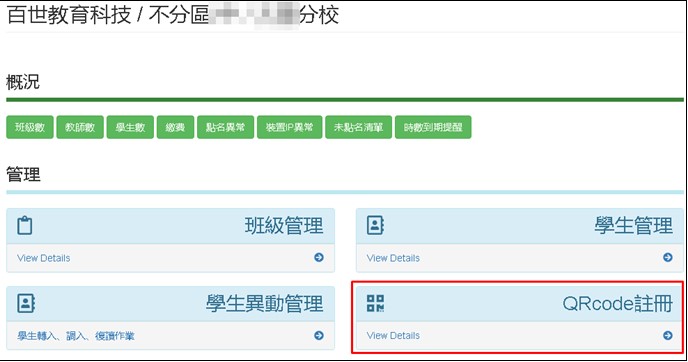
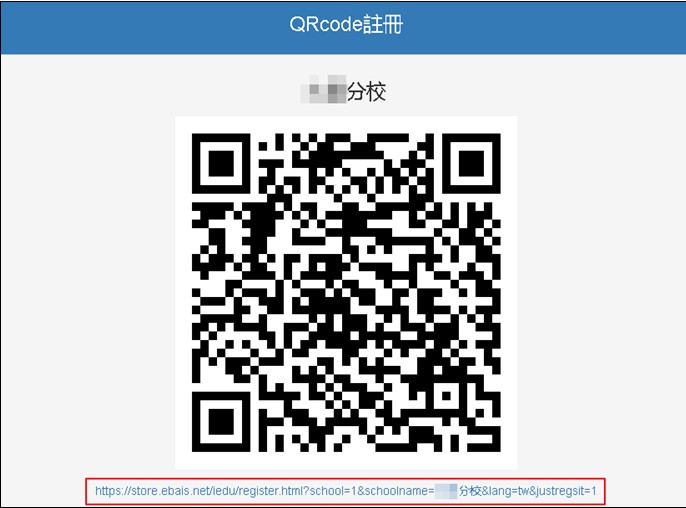
二、至IMA管理系統>>點選"學生管理"。
若學生確實完成註冊流程,可從學生管理查詢到該生清單。
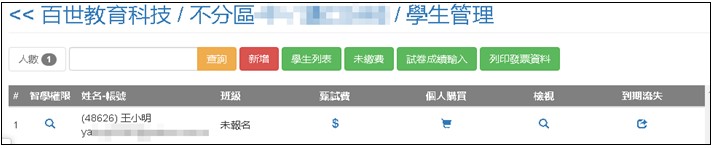
三、點選甄試費>>選擇甄試年級,填入學生生日>>確認無誤後,送出。
送出後通知家長,請學生至184-測評 https://ex.ebais.net/ 進行線上甄試。
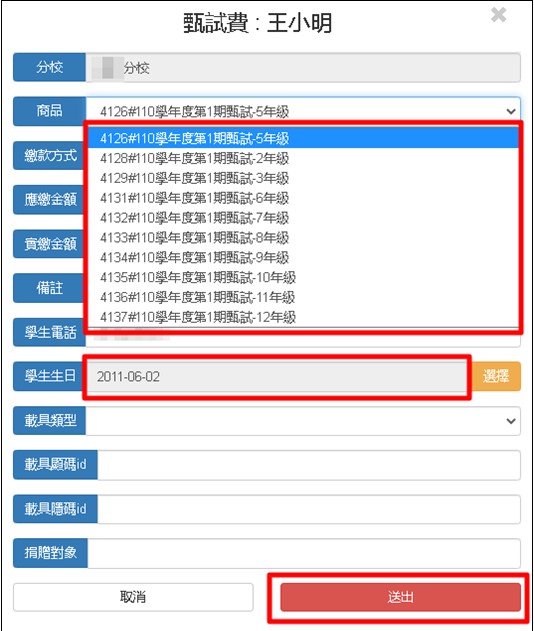
四、學生完成線上甄試後,分校可至IMA管理系統>>學生管理,選擇學生>>檢視>>個人測評,即可查詢學生分數與成績分析。